Excel Power View - Визуализация диаграмм
В Power View у вас есть несколько вариантов диаграмм. Диаграммы в Power View интерактивны. Кроме того, диаграммы являются интерактивными и в настройке презентации, что позволит вам интерактивно выделять результаты анализа.
В этой главе у вас будет обзор визуализаций диаграммы. Вы узнаете их подробно в следующих главах.
Типы графических визуализаций
В Power View у вас есть следующие типы визуализаций диаграмм:
- Line
- Bar
- Column
- Scatter
- Bubble
- Pie
Линейные, гистограммы и столбчатые диаграммы
Вы можете использовать линейные, гистограммы и столбчатые диаграммы для сравнения точек данных в одном или нескольких сериях данных.
График
На линейной диаграмме категории расположены по горизонтальной оси, а значения - по вертикальной оси.
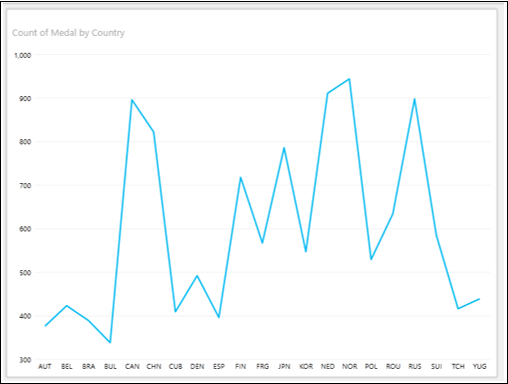
Гистограмма
На гистограмме категории расположены по вертикальной оси, а значения - по горизонтальной оси.
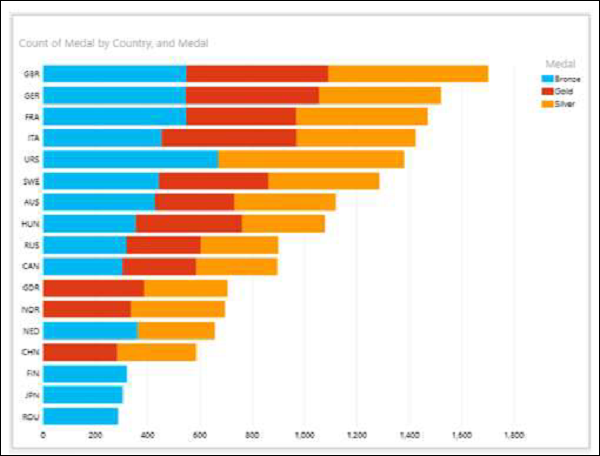
Столбчатая диаграмма
В столбчатой диаграмме категории расположены по горизонтальной оси, а значения - по вертикальной оси.
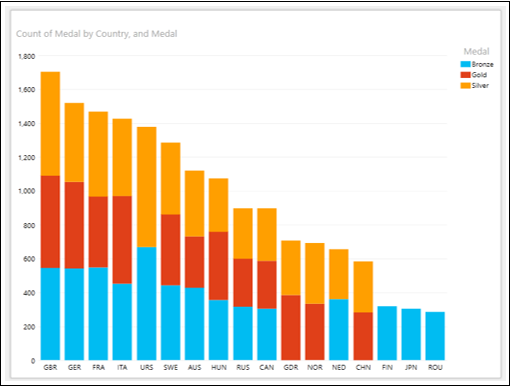
Точечные и пузырьковые диаграммы
Вы можете использовать точечные диаграммы и пузырьковые диаграммы для отображения множества связанных данных на одной диаграмме. В точечных диаграммах и пузырьковых диаграммах по оси X отображается одно числовое поле, а по оси Y - другое. В пузырьковых диаграммах третье числовое поле управляет размером точек данных.
Scatter Chart - Диаграмма рассеяния показана ниже -
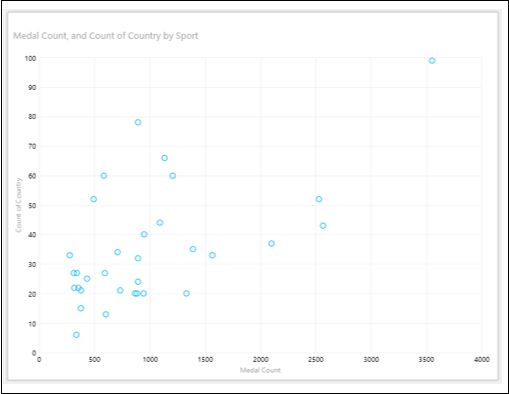
Bubble Chart - Пузырьковая диаграмма показана ниже -
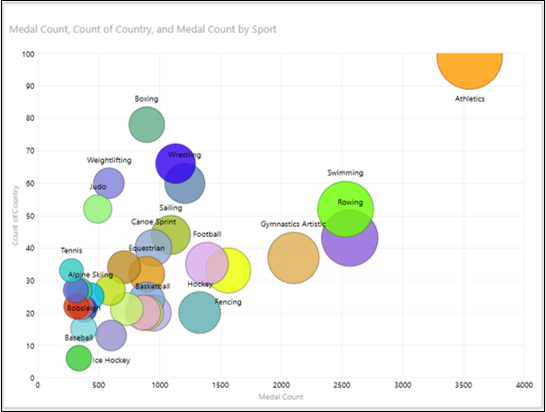
Круговые диаграммы
В круговой диаграмме числовое поле может отображаться размером среза круговой диаграммы, а категории - по цвету.
В Power View круговые диаграммы могут быть простыми или сложными. В сложной круговой диаграмме вы можете иметь следующие дополнительные функции:
- Разверните вниз, дважды щелкнув кусок пирога.
- Показать субсрезы в больших ломтиках пирога.
Pie Chart - Круговая диаграмма показана ниже -
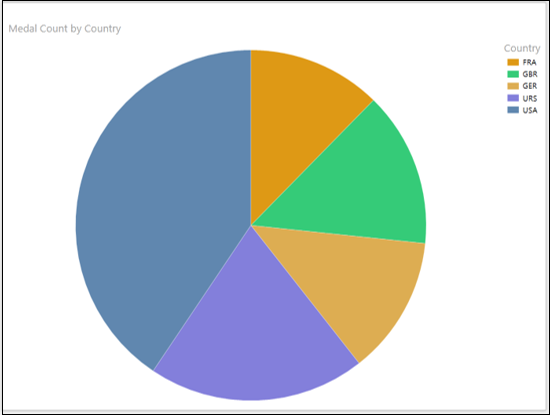
Интерактивный характер визуализации диаграмм
Диаграммы в Power View интерактивны. Если вы нажмете значение на одной диаграмме -
- Это значение в этой диаграмме выделено.
- Это значение на всех остальных диаграммах в Power View также выделено.
- Все таблицы, матрицы и плитки в Power View фильтруются по этому значению.
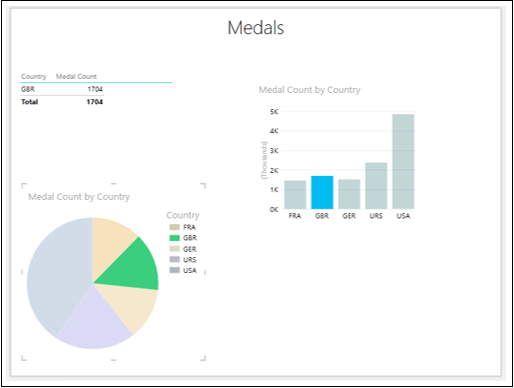
Вы узнаете больше об этой и других дополнительных интерактивных функциях, таких как Play Axis, Colors и Tiles, в последующих главах.